Når Windows 10-indstillingerne ikke fungerer, kan det komme til udtryk på en af flere forskellige måder:
- Indstillinger åbnes ikke.
- Indstillinger virker ikke efter åbning.
- Hvis du klikker på ikonet Indstillinger, åbnes Store-appen i stedet for Indstillinger.
Dette problem opstår ofte efter en Windows-opdatering.
Dette problem gælder kun for Windows 10.
Årsag til, at Windows-indstillinger ikke virker
Hvis din Windows 10 er blevet opdateret for nylig, kan en opdateringsfejl, beskadigede systemfiler eller korrupte brugerkontofiler være årsag til problemet.
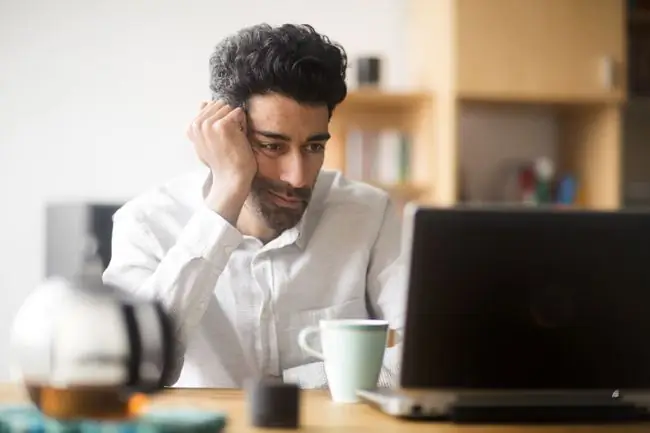
Sådan får du Windows 10-indstillinger til at fungere
Hvis du har problemer med, at dine Windows-indstillinger ikke fungerer, er der et par ting, du kan prøve, som måske kan bringe dem til live igen.
- Før du gør noget andet, skal du genstarte din computer. Dette trin retter ofte fejl med operativsystemet.
-
Prøv forskellige måder at åbne Indstillinger på. Først skal du vælge Startmenu nederst til venstre på skærmen og vælge Settings, og appen Indstillinger skulle åbne. Hvis det ikke virker, kan du prøve at højreklikke på Startmenu og vælge Settings fra menuen.
Tastaturgenvejen til appen Indstillinger er Win+ I.
Vælg Action Center-ikonet på proceslinjen, og vælg Alle indstillinger nederst i Action Center.
Hvis nogen af disse metoder virker, skal du i Windows-indstillingerne vælge Opdatering og sikkerhed > Fejlfinding. Fortsæt med et af de anførte problemer, der matcher det problem, du oplever.
Hvis ingen af disse metoder virker, så prøv nedenstående løsninger.
- For at scanne for manglende eller beskadigede systemfiler skal du køre en systemfilkontrol som administrator. Inden for kommandoprompten skal du udføre sfc/scannow. Når systemfilkontrollen er fuldført, skal du genstarte din computer og kontrollere, om indstillingerne virker.
-
Download og kør Windows Update-fejlfinding. Når du har kørt værktøjet, skal du genstarte din computer og kontrollere, om indstillingerne nu fungerer korrekt.
Du skal muligvis have administratortilladelser for at køre fejlfindingen. Opgrader en konto til administratorstatus, hvis det er nødvendigt.
-
Geninstaller Settings-appen. Du skal gøre dette i PowerShell som administrator. Tryk på Windows-tasten + X, og vælg derefter Windows Powershell (Admin). Udfør derefter følgende kommando:
Get-AppXPackage | Foreach {Add-AppxPackage -DisableDevelopmentMode -Register “$($_. InstallLocation)\AppXManifest.xml”}
Når du bruger denne metode, vil du faktisk genregistrere og geninstallere alle Windows 10-apps.
Genstart Windows, og kontroller, om Settings-appen virker.
-
Log på din computer med en anden brugers loginoplysninger. Sørg for, at brugeren har administratorrettigheder. Hvis den konto ikke støder på problemer, skal du oprette en ny konto til dig selv og slette din oprindelige konto.
For at oprette den nye konto skal du klikke på Search og skrive cmd Højreklik Kommandoprompt, og vælg Kør som administrator Ved kommandoprompten, skriv net user newusername newpassword /add (Erstat nytbrugernavn og nybrugeradgangskode med det faktiske brugernavn og adgangskode, du har til hensigt.)
Næste, skriv følgende kommando for at gøre den nye bruger til administrator: net localgroup administrators Admin /add. Log derefter ud af den aktive konto og log ind på den nye.
-
Som sidste udvej skal du muligvis geninstallere Windows 10.
Denne metode sletter alt på din harddisk og installerer en ny kopi af Windows. Brug kun denne mulighed, hvis du ved, at din harddisk fungerer korrekt, og du har brugt alle ovenstående fejlfindingstips.
- Hvis du efter alt dette stadig har problemer, kan du overveje at rådføre dig med en professionel for at få rettet din computer.
Rettelse 28/1/2022: Rettet trin 5 for at inkludere oplysninger om åbning af PowerShell som administrator.






